sai是一款很流形的绘画软件,它提供了丰富且实用的绘图工具和功能,能够帮助艺术家、插画师或是漫画家等用户创作出令人满意的艺术作品,再加上sai软件的界面简洁清新,用户使用起来也很容易,所以sai软件吸引了不少的用户前来下载使用,当用户在sai软件中进行绘画时,想要将图片导入到图层中,就需要利用菜单栏中的文件和打开选项,接着再利用选框工具将打开的图片框选起来,随后将图片复制粘贴到图层上即可解决问题,详细的操作过程是怎样的呢,接下来就让小编来向大家分享一下sai导入图片到图层中的方法教程吧,希望用户在看了小编的教程后,能够从中获取到有用的经验。
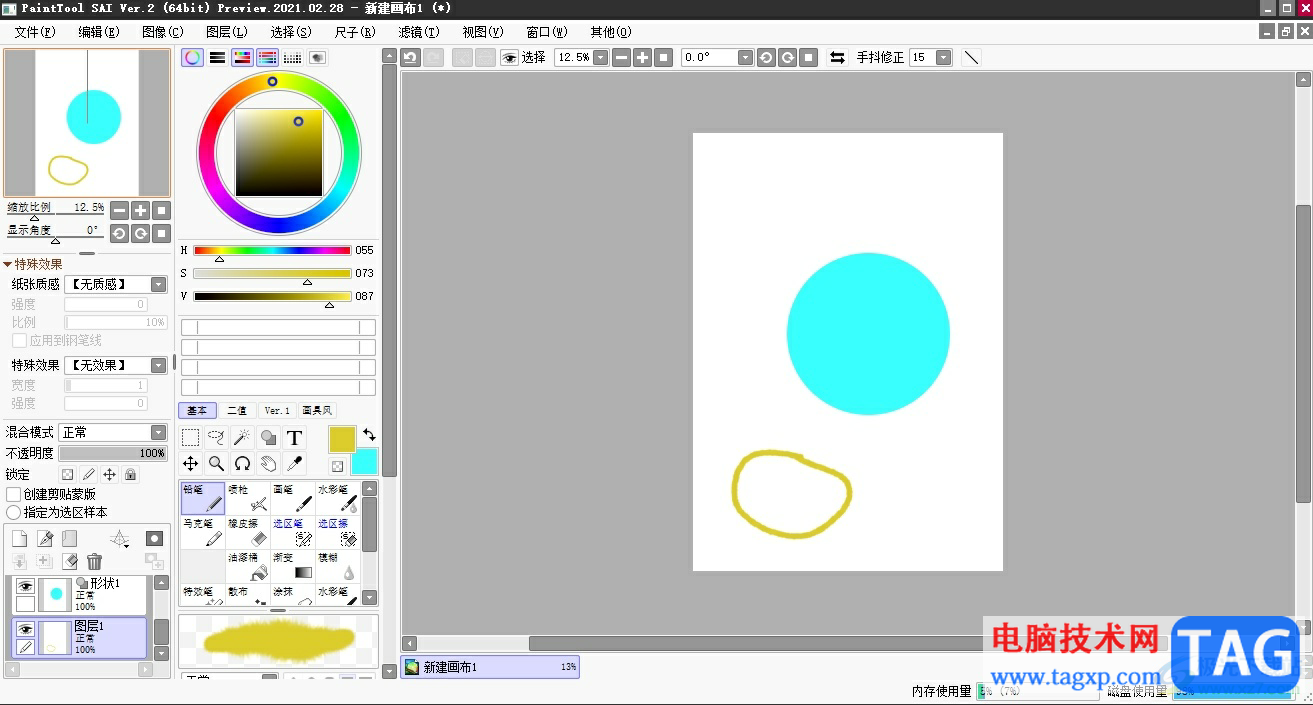
1.用户在电脑上打开sai软件,并来到页面上,需要点击菜单栏中的文件选项,在弹出来的下拉选项卡中,用户选择其中的打开选项
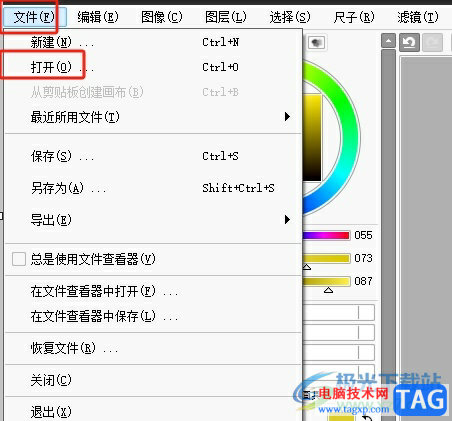
2.进入到文件夹窗口中,用户选择需要操作的图片后按下打开按钮
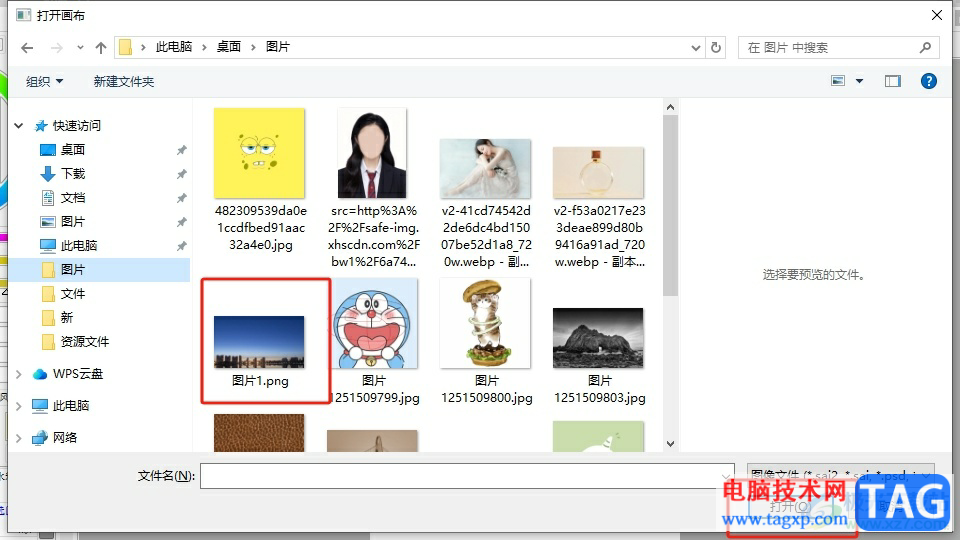
3.如图所示,用户会发现打开的图片文件,接着利于左侧工具栏中的选框工具,将图片选中并ctrl+c复制下来
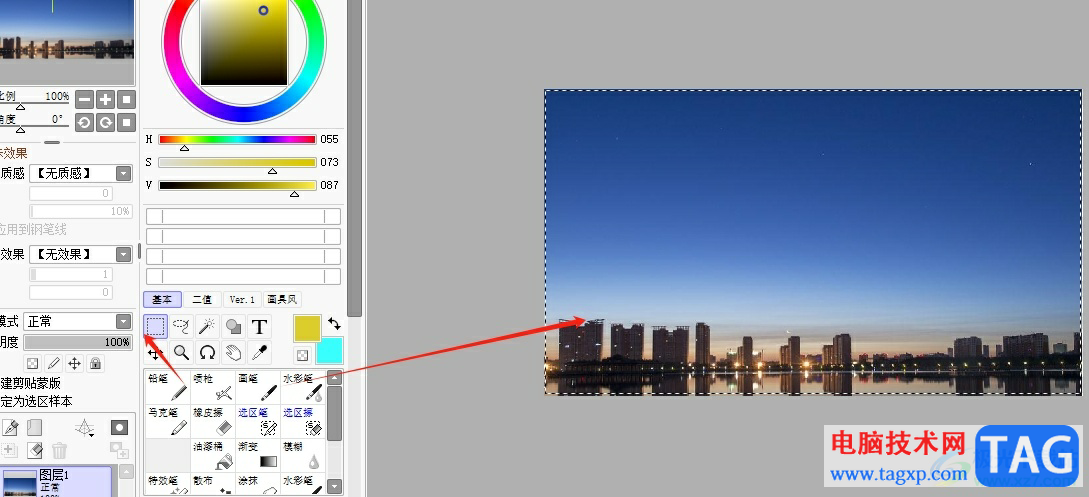
4.这时用户在需要操作的图层上,ctrl+v粘贴图片进入即可,效果如图所示
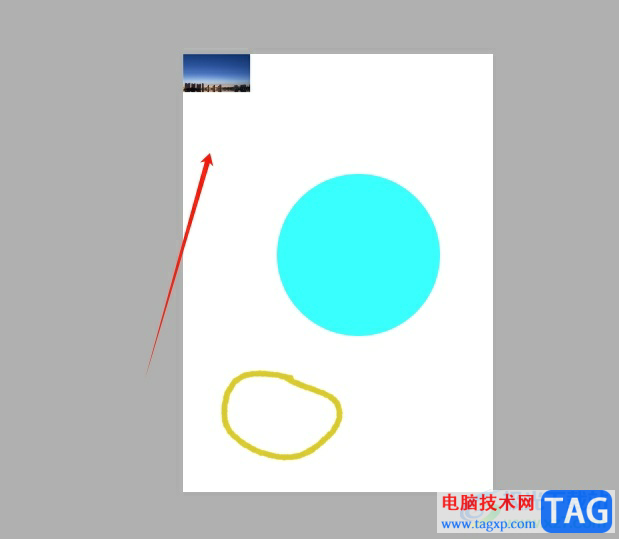
以上就是小编对用户提出文体整理出来的方法步骤,用户只需要在打开图片后,利用选框工具将图片选中,然后复制粘贴到需要的图层上即可解决问题,方法简单易懂,因此感兴趣的用户可以跟着小编的教程操作试试看,只需简单几步即可成功将图片导入图层中。
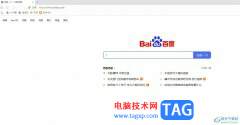 uc浏览器将页面字体调大的教程
uc浏览器将页面字体调大的教程
uc浏览器是一款免费网页浏览软件,可以在手机上或是电脑上使......
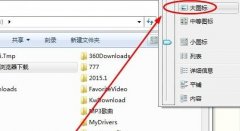 win7文件夹显示方式的更改教程
win7文件夹显示方式的更改教程
在win7系统中,用户可以设置多种文件夹的显示方式,任意挑选一......
 win10输入法切换不了解决方法
win10输入法切换不了解决方法
很多用户们在使用电脑的时候,突然发现自己电脑中的输入法无......
 外设驱动安装教程:如何正确安装和配置
外设驱动安装教程:如何正确安装和配置
在用户体验中,外设驱动的安装与配置扮演着至关重要的角色。......
 主板故障的常见症状及检测方法:我该如
主板故障的常见症状及检测方法:我该如
电脑主板是整台计算机的核心部件之一,其重要性不言而喻。主......
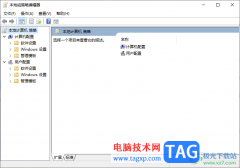
有的小伙伴常常使用win10电脑进行操作,而有些时候也会遇到各种需要解决的问题,比如当我们需要查看和更改相关的用户和管理设置,那么就可能要进入到本地组策略编辑器的窗口中进行相关...

很多小伙伴在选择浏览器的时候都会将360安全浏览器作为首选,因为360安全浏览器的功能十分的丰富,并且采用了先进的恶意网址拦截技术,可以自动拦截挂马、欺诈以及网银仿冒等恶意网址。...

在各种视频剪辑软件中剪辑视频时,我们都会需要将素材拖动到时间轨后才能进行后续的剪辑操作。有的小伙伴在使用Adobepremiere这款软件剪辑视频时,发现其中的轨道不见了,导致无法正常进...

epic提供的丰富游戏资源可以让大家更好的进行游戏体验,直接在epic中进行运行自己需要的游戏,在运行游戏的过程中,可能会有一些陌生人、好友或者好友的好友向自己发送请求等通知,如果...

必剪是哔哩哔哩推出的一款视频剪辑软件,拥有丰富的视频素材、转场特效以及音频音效,可以让我们的视频内容更加的丰富,视频效果得到提升。在使用必剪软件的过程中,有的小伙伴想要让...
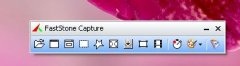
大家知道FastStone Capture怎么设置延迟捕捉吗?那么还不知道的朋友就赶快跟着小编一起来看看FastStone Capture设置延迟捕捉的方法吧,希望可以帮助到有需要的朋友哦。...

CAD迷你画图是一款非常好用的绘图软件,在其中我们可以点击切换到“家装,弱电,园林”等栏中进行详细的绘图操作。如果我们需要在CAD迷你画图中绘制直线,小伙伴们知道具体该如何进行操...

access是一个关系数据库管理系统,凭借其易用性和丰富的功能,成为了许多用户的首选,这是因为access能够很好满足用户对于数据库管理的需求,所有吸引了大量的用户前来下载使用,当用户在...

很多小伙伴在使用Kmplayer软件观看自己保存的视频时,都喜欢将精彩的片段进行截图保存,也有的小伙伴喜欢将保存的截图分享给好友,在播放器中对视频进行截图是一件很简单的事,在Kmplay...

SPSS是很多小伙伴都在使用的一款数据统计与分析软件,在其中我们可以根据自己的实际需要进行想要的数据分析。比如我们可以在SPSS中进行最基础的描述性统计分析,也就是分析一组数据的均...

在各种视频剪辑软件中剪辑视频时,我们都会需要将素材拖动到时间轨后才能进行后续的剪辑操作。有的小伙伴在使用Adobepremiere这款软件剪辑视频时,发现其中的轨道不见了,导致无法正常进...

石墨文档是一款在线协同文档办公软件,它支持多人协作编辑文档、表格和幻灯片,并且具有实时保存、查看历史、无缝支持传统文字编辑排版等功能,能够满足用户多样的编辑需求,因此石墨...
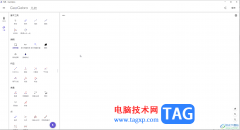
GeoGebra几何画板是一款非常专业,非常好用的数学绘图软件,很多小伙伴每天都在使用。如果我们想要在GeoGebra几何画板中导入本地图片,小伙伴们知道具体该如何进行操作吗,其实操作方法是...
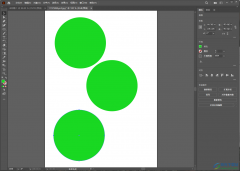
当你想要进行一些图片、图形的设计的时候,那么选择Illustrator就是很好的一个选择,一些设计专业的小伙伴就会经常使用到Illustrator软件进行设计和编辑,有的时候我们需要在Illustrator中插入一...

想要利用AE来实现礼花四溅的效果,该怎么制作呢?今天小编很乐意与大家分享ae粒子散开特效的实现方法,感兴趣的可以来了解了解哦。...